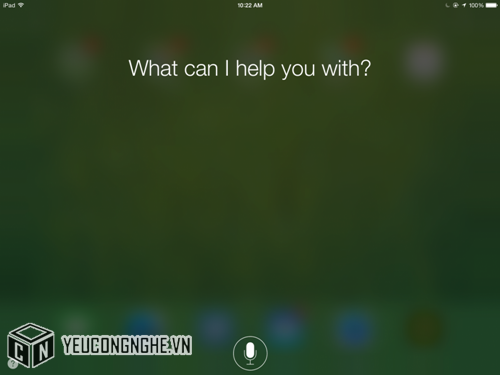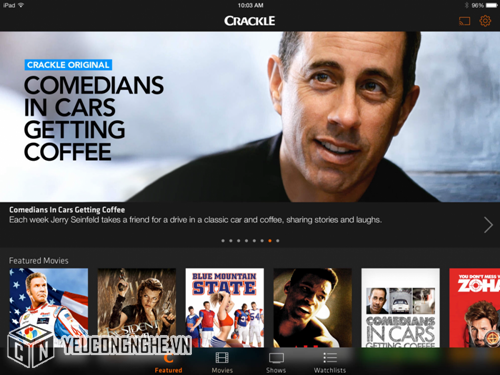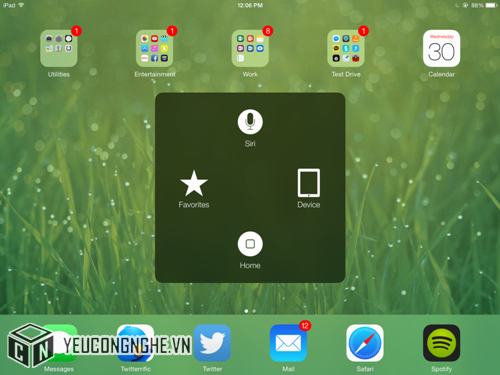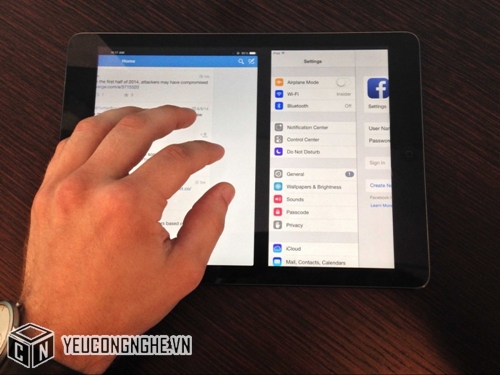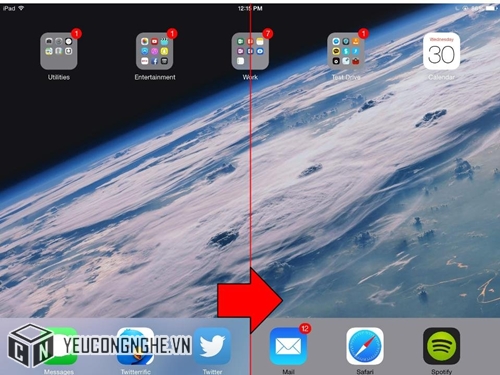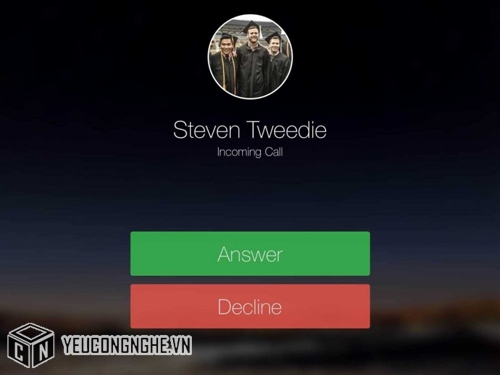Có một thực tế là hiện nay, phần lớn mọi người đều dùng iPad để lướt web, kiểm tra thư điện tử hay chơi game mà không biết rằng thiết bị này còn làm được nhiều điều hơn thế. Hãy nhìn thử 11 điều thú vị dưới đây để xem bạn đã tận dụng triệt để các tính năng của iPad chưa nhé.
1. Dùng iPad làm bàn chơi bài

Nếu đang muốn rủ bạn chơi bài, bạn hãy sử dụng ứng dụng Card Table với giá 1,99 USD. Đây là ứng dụng giúp biến chiếc iPad của bạn thành một chiếc bàn và người chơi chỉ việc dùng iPhone để tính toán các con bài.
2. Dùng trợ lý ảo Siri để nhanh chóng tìm ra các cài đặt của ứng dụng
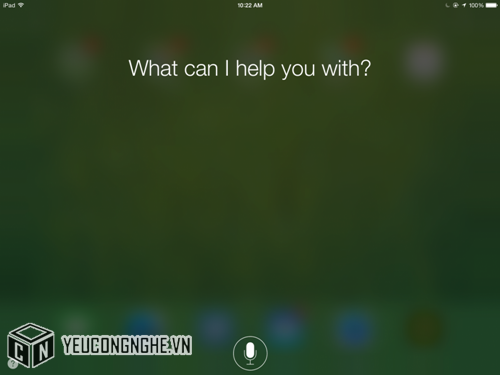
Khi mở 1 ứng dụng trên iPad, bạn chỉ cần giữ nút Home để mở tính năng Siri và nói “Settings” (Cài đặt). Cô trợ lý ảo thông minh này sẽ lập tức tìm ra trang cài đặt cho ứng dụng đó.
3. Xem phim và các chương trình truyền hình miễn phí một cách hợp pháp qua Crackle
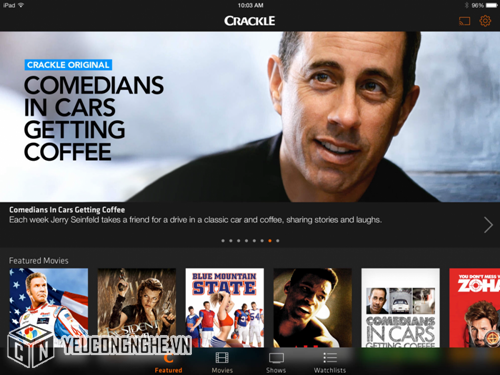
Crackle là một trong những ứng dụng xem phim và chương trình TV miễn phí tốt nhất trên iPad. Ứng dụng này cung cấp một lượng lớn các nội dung để xem. Bằng cách nhấn vào “Movies”, bạn có thể xem những bộ phim nổi bật, phổ biến nhất còn nếu nhấn vào "TV Show”, bạn có thể xem các chương trình truyền hình, tài liệu hay âm nhạc.
4. Dùng iPad làm màn hình thứ 2

Với ứng dụng Air Display 2 có giá 9,99 USD, bạn có thể dùng iPad làm màn hình thứ 2 để mở rộng màn hình hiện có của mình.
5. Nếu nút Home hay nút Sleep bị hỏng, hãy tạo các nút ảo để dùng iPad như bình thường
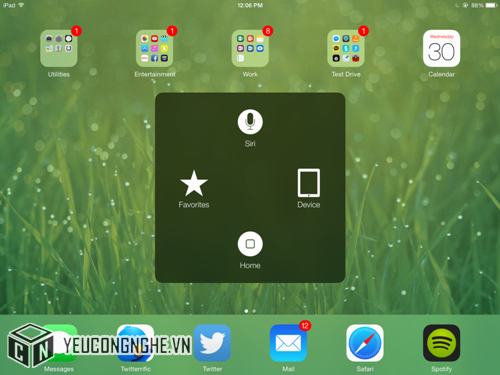
Tính năng Assistive Touch giúp bạn dễ dàng sử dụng các phím ảo của tất cả các nút vật lý trên iPad như nút Home, chờ, âm lượng, hay khóa màn hình. Để kích hoạt Assistive Touch,bạn chỉ cần vào Settings (cài đặt) > General (cài đặt chung)> Accessibility (trợ năng) > Assistive Touch và bật tính năng này lên.
6. Kéo tay sang trái hoặc phải để nhanh chóng chuyển đổi các ứng dụng
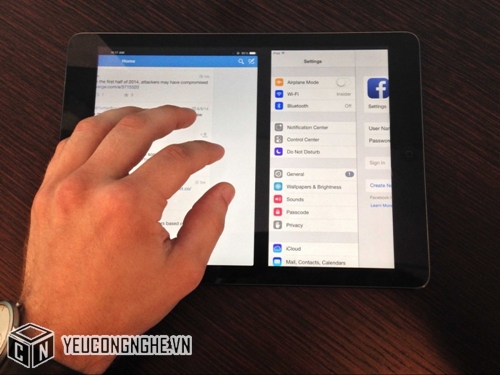
Apple cho phép bạn tận dụng màn hình lớn hơn của iPad bằng cách chuyển đổi giữa các ứng dụng một cách nhanh chóng chỉ bằng 4 hoặc 5 ngón tay và thao tác kéo thả. Bạn cũng có thể đóng các ứng dụng bằng cách chụm các ngón tay lại với nhau.
Để kích hoạt tính năng này, bạn vào Settings (cài đặt)> Multitasking Gestures (cử chỉ đa nhiệm) là xong.
7. Biến iPad và iPhone thành máy chơi game và điều khiển

Chỉ cần tải về ứng dụng Joypad Game Console for iPad (miễn phí) và Joypad Game Controller (miễn phí), bạn có thể chơi hơn 50 trò chơi trên iPad bằng cách dùng iPhone làm điều khiển.
8. Đọc và chú thích bất kỳ định dạng file PDF nào bằng GoodReader 4

Dùng ứng dụng GoodReader 4 có giá 9,99 USD là cách dễ nhất để xem mọi định dạng file PDF cũng như các chú thích. Bạn cũng có thể đánh dấu các file PDF và ứng dụng sẽ tự động đồng bộ với iPhone của bạn.
9. Để đọc sách trong đêm tốt hơn, hãy thay đổi các màu sắc trên iPad

Đọc chữ đen trên nền trắng, nhất là vào ban đêm, có thể khiến mắt bạn phải căng ra để nhìn. Vậy tại sao không thay đổi màu sắc nhỉ? Để làm được điều này, bạn chỉ cần vào Settings > General > Accessibility và nhấp vào tính năng Invert Colors (chuyển đổi màu sắc).
10. Giảm độ sáng của iOS 7' và làm tối các màu sắc trên iPad
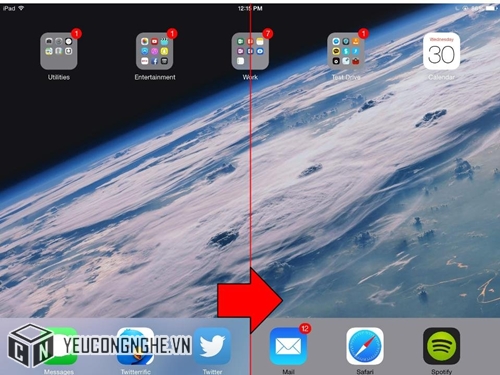
Giao diện iOS 7 có thiết kế đầy màu sắc rực rỡ nhưng bạn có thể làm tối màu đi bằng cách vào Settings > General > Accessibility > Increase Contrast (tăng độ tương phản).
11. Nếu cần gọi điện cho ai đó nhưng chỉ có iPad, hãy dùng Facebook Messenger
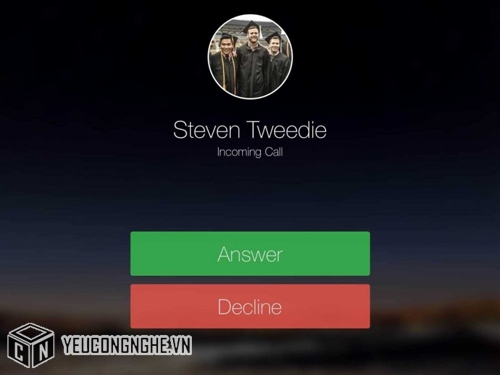
Ứng dụng Facebook Messenger miễn phí trên iPad sẽ giúp bạn gọi điện thoại cho những người nằm trong danh sách bạn bè của mình trên Facebook thông qua kết nối Wifi hay gói cước dữ liệu.
Tổng hợp
Mời bạn xem thêm:
Cách cắt video trên iPad không cần phần mềm
Một phụ nữ chết thảm ở ga tàu điện vì nhặt iPad
4 ứng dụng bàn phím tốt nhất cho iPhone, iPad